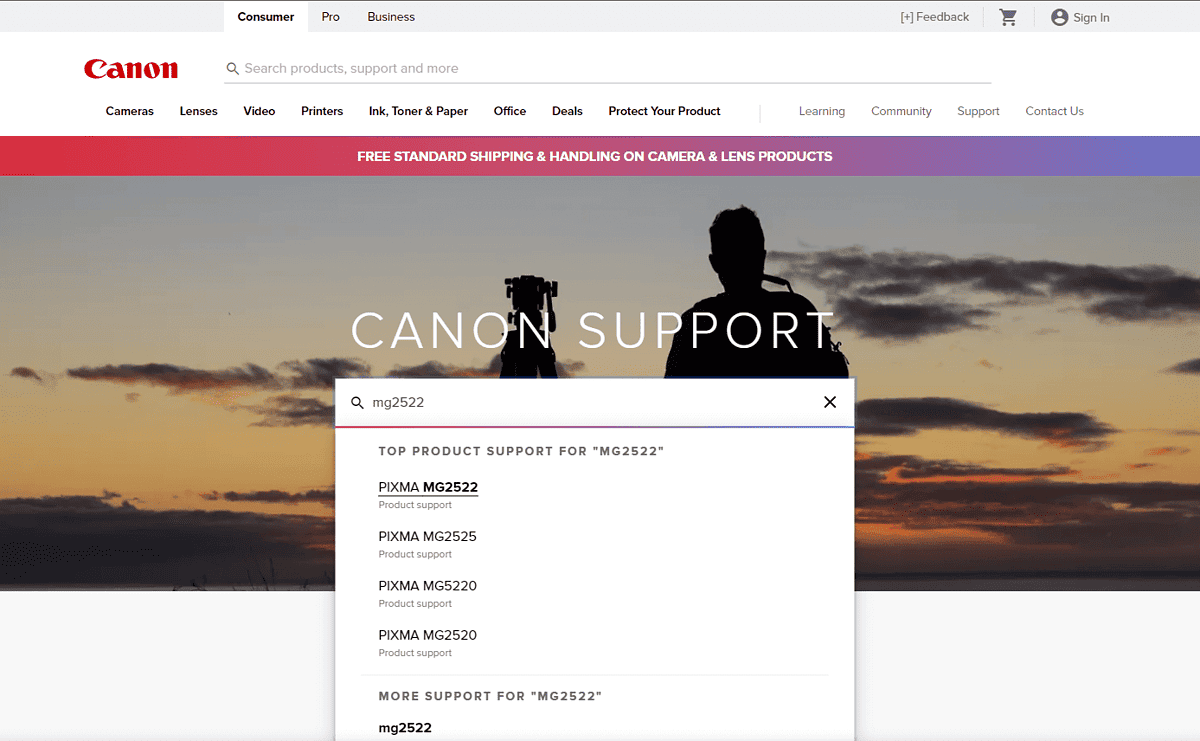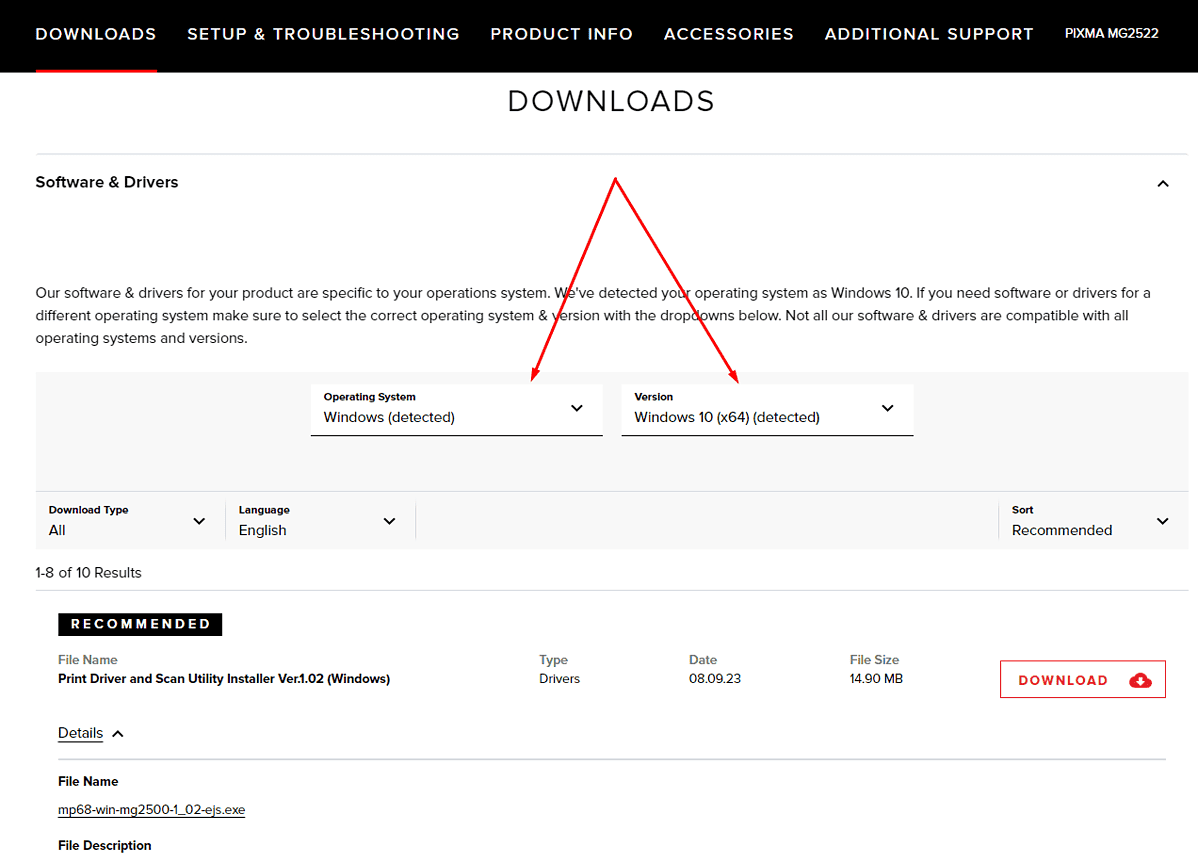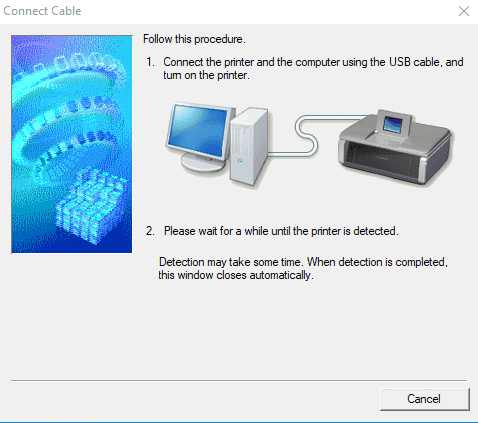Драйвер Canon PIXMA MG2522 - як правильно завантажити та встановити
5 хв. читати
Оновлено на
Прочитайте нашу сторінку розкриття інформації, щоб дізнатися, як ви можете допомогти MSPoweruser підтримувати редакційну команду Читати далі

Технічні проблеми з вашим принтером Canon PIXMA MG2522 можуть бути неприємними, особливо якщо він не відповідає або часто виходить з ладу. Найчастіше ці проблеми виникають через застарілі або неправильні драйвери принтера. Я налаштував більше принтерів, ніж можу порахувати, тож дозвольте мені допомогти вам, пояснюючи, як завантажити та встановити драйвер Canon MG2522, щоб ваш принтер безперебійно працював із вашим комп’ютером.
Як завантажити драйвер Canon MG2522
Існує два основних способи оновлення драйвера Canon MG2522: автоматично та вручну.
Автоматичний метод рекомендується через його простоту та легкість, особливо якщо ви не впевнені у своїх навичках роботи з комп’ютером. Ручний метод, хоч і більш практичний, дає вам контроль над конкретними драйверами, які ви встановлюєте.
Ось чому я розповім про обидва – як для початківців, так і для професіоналів.
Рішення 1: Оновлення драйвера вручну
Якщо ви віддаєте перевагу більш прямому підходу, оновити драйвер вручну є життєздатним варіантом:
- Відвідати офіційна сторінка підтримки Canon:
- Перейдіть на веб-сайт підтримки Canon і скористайтеся функцією пошуку, щоб знайти модель свого принтера.
- Виберіть свою операційну систему, щоб забезпечити сумісність із драйвером, який ви збираєтеся завантажити.
- Завантажте драйвер:
- Шукайте драйвер MG2522, який може бути вказаний під моделлю MG2500, оскільки вони використовують однакові драйвери.
- Натисніть «ЗАВАНТАЖИТИ» поруч із списком драйверів, переконавшись, що ви вибрали найновішу версію для оптимальної продуктивності.
- Встановити драйвер:
- Відкрийте завантажений файл і дотримуйтеся вказівок майстра налаштування на екрані.
- Під час інсталяції вам може знадобитися погодитися з умовами, вибрати тип інсталяції та підключити принтер, коли буде запропоновано.
3. Завершіть установку:
-
- Продовжуйте кроки встановлення до завершення.
- Після встановлення перезавантажте комп’ютер і принтер.
- Роздрукуйте тестову сторінку, щоб підтвердити працездатність принтера.
Рішення 2: автоматичне оновлення драйвера
Автоматичне оновлення — це простий процес, який потребує мінімум зусиль:
- Використовуйте засіб оновлення драйверів:
- Встановіть інструмент оновлення драйверів, наприклад Outbyte.
- Запустіть інструмент і почніть сканування системи, щоб виявити будь-які проблемні драйвери.
- Програмне забезпечення може автоматично завантажувати та встановлювати правильні версії будь-яких застарілих або відсутніх драйверів.
- Щоб спеціально оновити драйвер Canon MG2522, виберіть кнопку «Оновити» поруч із ним.
- Перезапустіть пристрої:
- Після оновлення перезавантажте комп’ютер і принтер, щоб переконатися, що новий драйвер правильно інтегровано.
Пошук і усунення несправностей
Якщо під час завантаження чи встановлення драйвера Canon MG2522 у вас виникли проблеми, не хвилюйтеся. Нижче наведено кілька додаткових кроків для вирішення поширених проблем.
- Перевірте підключення до Інтернету:
- Для завантаження драйверів важливе значення має стабільне підключення до Інтернету. Якщо ваш Інтернет не працює або не працює, завантаження може бути невдалим або пошкодженим. Перед повторною спробою завантаження переконайтеся, що з’єднання стабільне.
- Тимчасово вимкніть антивірус:
- Іноді антивірусне програмне забезпечення може перешкоджати встановленню нових драйверів. Спробуйте тимчасово вимкнути антивірус під час встановлення драйвера. Не забудьте ввімкнути його знову, коли закінчите.
- Запустіть інсталятор від імені адміністратора:
- Клацніть правою кнопкою миші файл інсталятора драйвера та виберіть «Запуск від імені адміністратора». Це надає програмі встановлення необхідні дозволи для внесення змін у вашу систему.
- Перевірте наявність оновлень Windows:
- Якщо ви використовуєте комп’ютер з Windows, переконайтеся, що ваша система оновлена. Іноді для належної роботи драйверів принтера потрібна остання версія Windows.
- Використовуйте режим сумісності:
- Якщо драйвер розроблено для попередньої версії вашої операційної системи, клацніть інсталятор правою кнопкою миші, перейдіть до «Властивостей», потім до «Сумісності» та виберіть версію операційної системи, для якої спочатку був призначений драйвер.
- Очистити тимчасові файли:
- Тимчасові файли іноді можуть викликати проблеми під час встановлення. Скористайтеся інструментом очищення системи або вручну видаліть тимчасові файли з папки «Temp» Windows.
- Перевірте підключення принтера:
- Переконайтеся, що принтер правильно підключено до комп’ютера. Якщо ви використовуєте кабель USB, спробуйте інший кабель або порт, як зазначено раніше. Для бездротового підключення переконайтеся, що принтер підключено до тієї ж мережі, що й комп’ютер.
- Перезапустіть службу диспетчера друку:
- Перейдіть до програми Windows Services, знайдіть службу Print Spooler, клацніть її правою кнопкою миші та виберіть «Restart». Це може вирішити проблеми, пов’язані зі зв’язком принтера.
- Видаліть попередні драйвери:
- Якщо встановлено старішу версію драйвера, це може спричинити конфлікти. Видаліть будь-які попередні драйвери Canon MG2522 перед спробою нового встановлення.
- Зверніться до посібника з експлуатації принтера:
- У посібнику з експлуатації принтера можуть міститися конкретні поради щодо вирішення проблем, пов’язаних із драйвером. Зверніться до нього, щоб отримати поради щодо конкретної моделі.
- Зверніться до служби підтримки Canon:
- Якщо ви виконали всі описані вище кроки, але все одно не можете вирішити проблему, команда підтримки клієнтів Canon може надати експертну допомогу.
- Перевірте апаратні проблеми:
- Іноді проблема може бути не пов’язана з програмним забезпеченням. Перевірте свій принтер на будь-які ознаки апаратної несправності, такі як незвичайні шуми, повідомлення про помилки на дисплеї принтера або видимі пошкодження.
Дотримуючись цих порад, якщо необхідно, ви зможете вирішити більшість проблем, пов’язаних із завантаженням і встановленням драйвера Canon MG2522.
Заключні думки
Незалежно від того, чи ви обираєте автоматичний чи ручний метод, оновлення драйвера Canon MG2522 є критично важливим кроком у вирішенні проблем із принтером і покращенні продуктивності. За допомогою наведеного вище посібника ви легко впораєтеся з процесом оновлення. Якщо вам знадобиться додаткова допомога, служба підтримки клієнтів Canon завжди готова допомогти.
Пам’ятайте, що оновлення драйверів є запорукою довговічності та надійності вашого принтера.